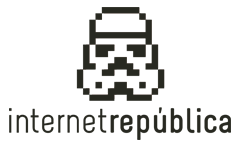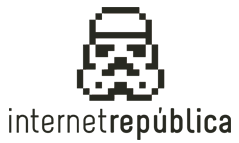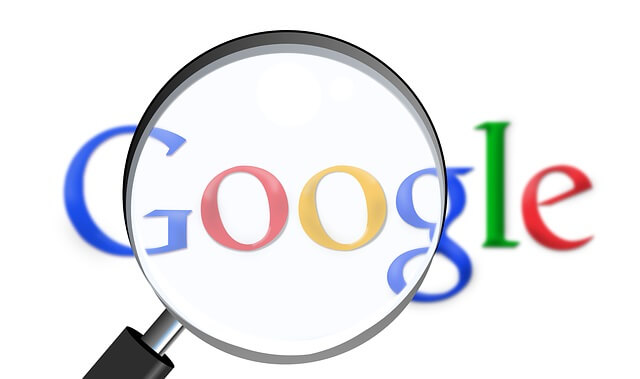
Los comandos de búsqueda avanzada de Google más útiles
Que Google es el buscador más usado, lo sabemos todos, en nuestro anterior post os explicavamos ¿Qué es adsense? o nos toca los comandos avanzados. Sin embargo, a pesar de usarse por millones de personas, la mayoría no saben sacarle todo el partido a este buscador, ya que se limitan a introducir lo que están buscando en el buscador y mirar los resultados que nos muestra para ver si encontramos en ellos lo que buscamos. Y muchos se estarán preguntado, ¿qué más necesitas de un buscador? Pues muy sencillo, buscar mejor, es decir, acotar más las búsquedas e ir más al grano sobre los que buscamos.
Para ello puedes utilizar los comandos de búsqueda avanzada de Google, los cuales son operadores predefinidos por el buscador que se añaden a los términos de búsqueda para que los resultados que sean más precisos. Estos comandos son muy utilizados por los expertos de SEO (posicionamiento en internet), sin embargo son desconocidos por la mayoría de usuarios normales.
Podemos encontrar infinidad de ejemplos de búsquedas cotidianas que gracias a los comandos centraremos nuestra búsqueda. Por ejemplo, si queremos buscar un vestido de fiesta, pero no queremos que nos muestre resultados de ciertas webs que sabemos que no vamos a encontrar lo que buscamos, es decir, queremos buscar vestidos de fiesta, pero que no nos muestre resultados de páginas como Pinterest o Aliexpress, ya que nos ocupan parte de los resultados y no nos interesan. O nos gusta mucho una tienda, y queremos ver tiendas parecidas. También podemos ver las noticias sobre alguien que publica un determinado medio, o un autor. O buscar productos entre un rango de fechas o precio.
Buscar un sitio específico
Comando site:
Cuando queremos sólo los resultados de un solo sitio web, es decir, nos devuelve todas las páginas que Google tiene indexadas de un dominio concreto.
Si queremos los resultados de una palabra clave dentro de un dominio, sólo tendremos que poner la palabra que buscamos seguido de site: y el dominio donde queremos buscar:
En el ejemplo anterior, tendremos todas las páginas que contienen la palabra infografía dentro del site de Internet República.
Buscar sitios relacionados
Comando related:
Con este comando, buscamos sitios relacionados con el dominio que le indicamos:
Como podemos ver, al hacer esta búsqueda, nos salen sitios como Peugeot, Opel, Fiat, Lanica, etc
Encontrar resultados con palabras clave exactas
Comando “”
Si en una búsqueda usamos el símbolo entre comillas “”, Google nos mostrará sólo resultados con las palabras exactas que tenemos entre los símbolos de comillas.
De esta manera, no nos mostrará resultados dónde aparezca sólo la palabra fiesta ó vestidos.
Excluir palabras en la búsqueda
Comando –
Para filtrar resultados en los que se excluya una palabra de la búsqueda. Si por ejemplo queremos buscar Santander, pero no queremos que nos muestre Banco Santander.
Si quieres excluir varias palabras, sólo tienes que ir anidándolas con –
Encontrar palabras claves en las URLS
Comando inurl:
Para restringir resultados que solo contengan en la URL la palabra clave que queramos buscar.
Excluir dominios, páginas, directorios…
Comando -inurl:
Si queremos hacer una búsqueda donde no aparezcan ciertos dominios, páginas o directorios, sólo tenemos que juntar el comando – e INURL.
Se puede anidar cualquier comando, por lo que si queremos excluir dos dominios, sólo tendremos que poner los dos. En este caso buscamos vestidos de fiesta que no sean de la web de Rosa Clará, ni de El Corte Inglés.
Identificar páginas no seguras de un sitio
Comando -inurl:https
Para ello, primero haces un site del sitio que quieres que te muestre todas sus páginas, y después lo anidas con -inurl:https, para descartar todas la páginas que empiecen con https. Así tendremos como resultado las páginas del sitio que no tengan el protocolo seguro.
Encontrar resultados con palabras clave en los títulos de páginas
Comando intitle y allintitle
Nos mostrará los resultados que tengan la palabra clave que especifiquemos en el título de la página.
Si lo que queremos es que nos encuentre una frase completa, utilizaremos allintitle.
Encontrar resultados con palabras clave en el texto de las páginas
Comando intext y allintext
Para mostrar aquellos resultados que tengan la palabra clave que especifiquemos en el texto de la página.
Si lo que queremos es que nos encuentre una frase completa, utilizaremos allintext.
Encontrar resultados con palabras clave en textos anclas (anchor text)
Comando inanchor y allinanchor
En este caso se muestran las páginas que contengan la palabra especificada en el texto de alguno de sus enlaces (anchor text).
Si lo que queremos es que nos encuentre una frase completa, utilizaremos allinanchor
Buscar una palabra clave u otra
Comando OR ó |
Cuando buscamos resultados que contengan una palabra u otra. De este modo estaremos combinado dos búsquedas en una.
Ampliar palabras
Comando +
Cuando en los resultados quieres que salga obligatoriamente una palabra.
Ampliar tu búsqueda
Comando *
Con este comando obtenemos más resultados sobre la palabra o frase a la que añadimos el asterisco. Donde ponemos el * puede ir cualquier palabra, es como un comodín.
Buscar con rango de número
Comando valor1..valor2
Google te da la posibilidad de filtrar resultados por un rango de productos. Para ello sólo tienes que poner el valor mínimo, seguido de dos puntos (..) y el valor máximo. Muy útil si queremos buscar productos por precio.
Buscar por tipo de archivo
Comando filetype:
Para extraer resultados por tipo de archivo.
Buscar la versión antigua de una web
Comando cache:
Para ver la versión guardada en caché que tiene Google. Así sabremos si el cambio que hemos hecho en una página lo tiene Google o no.
Encuentra TLDs alternativos
Comandos site, * y –
Esta búsqueda te mostrará sitios con el mismo nombre de dominio que el tuyo, pero con un TLD distinto.
Obtener definiciones
Comando define:
Cuando quieres la definición de cualquier palabra.
Buscar dominios específicos
Con el comando site, también puedes buscar tipos específicos de dominios. Si quieres buscar sólo sitios .org, tendrías que poner lo siguiente:
Excluir dominios específicos
Comandos site: y -inurl:
Si quieres los resultados de un dominio sin que se muestren un subdominio concreto.
Si quieres que no se muestre ninguno de sus subdominios, sólo tendrás que ir anidándolos con -inurl
Buscar palabras cercanas entre sí
Comando AROUND(X)
Para obtener resultados en los que tus términos de búsqueda sean cercanos entre sí. La X es el máximo número de palabras que pueden estar entre los dos términos.